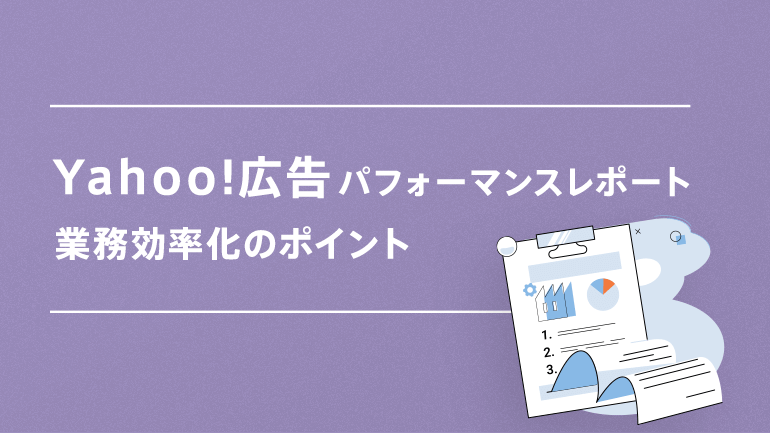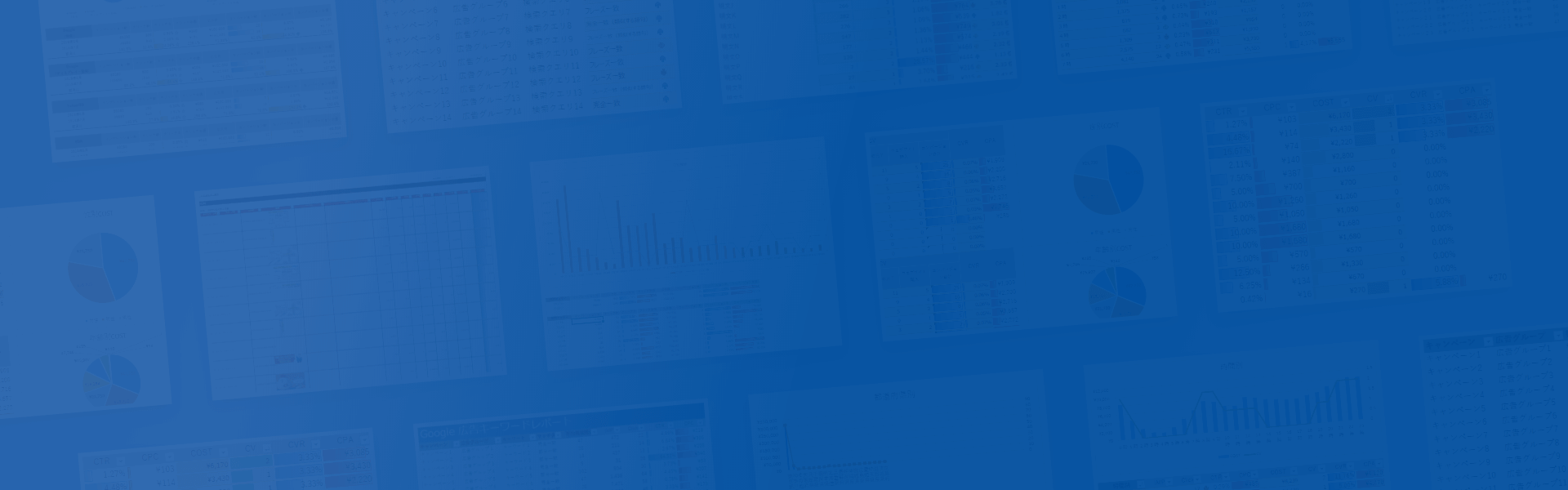あらゆるデータをアドレポに統合!CSVアップロード
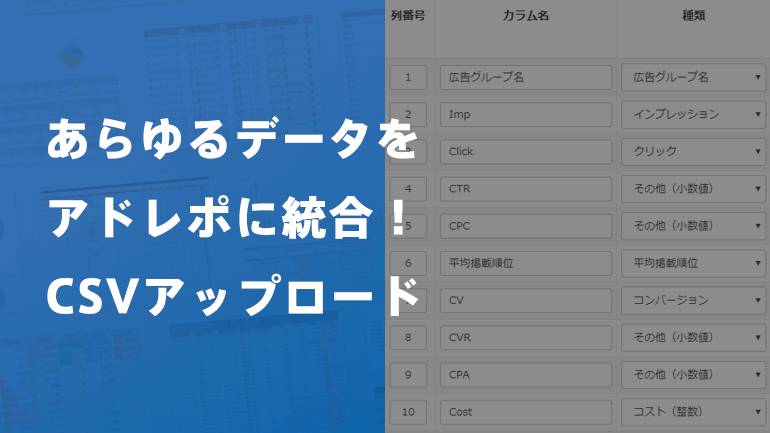
この記事をシェアする
アドレポでは接続先プラットフォームの種類を日々増やしており、広告に関わるあらゆるデータを取り込めるようバージョンアップを続けていますが、自動取得が難しいデータも存在します。
例を挙げると下記のようなものです。
- 自社だけで保有している特殊なデータ(購買情報やオフラインのコンバージョンデータなど)
- API公開もしておらず、アドレポにも非対応なプラットフォームのデータ
こういったデータでも、「CSVアップロード」機能を使うと、他のプラットフォームと同じようにレポート設定や出力ができるようになります。
本記事では、アドレポに接続していないDSPのデータをCSVアップロードする想定で、設定方法をご紹介します!
作業の流れ
CSVアップロードは下記のような流れで行います。
- CSVフォーマットの作成
- CSVのアップロード
- レポート設定、作成
「アドレポ」のレポートテンプレートは、無料でダウンロードしてご利用いただけます
⇒Excelファイルでダウンロードする
設定方法
1. CSVフォーマットの作成
まずは、CSVをアップロードするための準備として、アドレポ内にCSVデータ用の枠を新しく用意します。
これが「CSVフォーマット」の登録です。
※CSVフォーマット作成は弊社のスタッフがサポートいたします。ご希望の場合はまずお問い合わせフォームよりお問い合わせくださいませ。
作成したCSVフォーマットの例が下の画像になります。
CSVフォーマットによって、読み込ませるCSVファイル内のデータがどのような構成になっているかをアドレポのシステムが判断できるようになります。
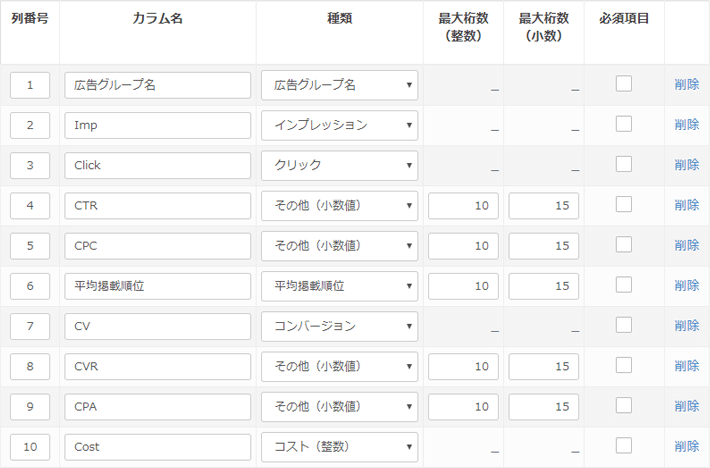
登録済のCSVフォーマットは、アドレポの管理画面右上「歯車」アイコンの「CSVフォーマット設定」画面で確認できます。
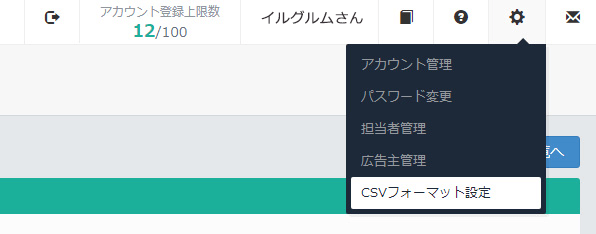
2. CSVのアップロード
次に、実際にレポートへ出力したいcsvファイルをアドレポにアップロードします。
今回は下の画像のようなCSVをアップロードします。
(構成がわかりやすいように、エクセルでcsvファイルを開いています。)
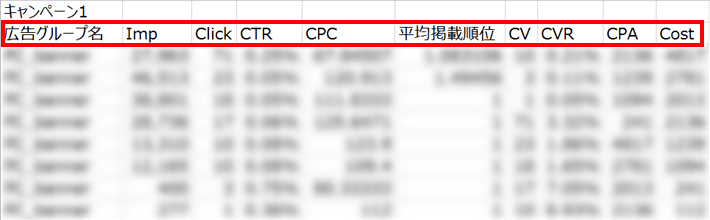
赤い枠内のテキストは、CSVフォーマットの「カラム名」にそれぞれ該当します。
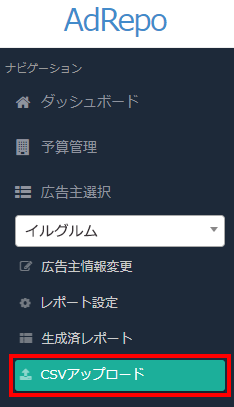
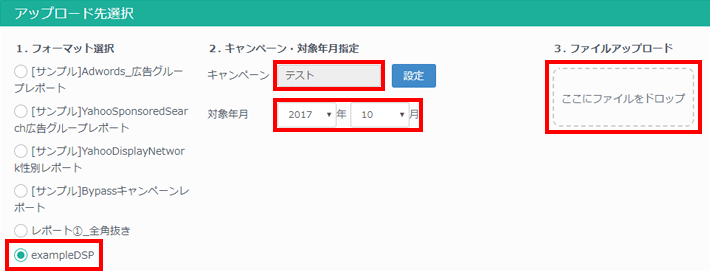
1. フォーマット選択
先程作成したCSVフォーマットを選択します。
2. キャンペーン・対象年月指定
レポートに出力するキャンペーン名・対象年月を指定します。
(当該の項目がCSVフォーマットに設定されている場合、この画面での選択は不要です。)
3. ファイルアップロード
ここに実際のデータが入っているcsvファイルをアップロードします。
アップロードが完了すると、このように結果が表示されます。

3. レポート設定、作成
いよいよレポートを作成できるようになります。
データセットに「CSVアップロード」で取り込んだデータが表示され、他のプラットフォームと同じようにレポート設定の作成とレポート出力ができます!
フォーマットの選択
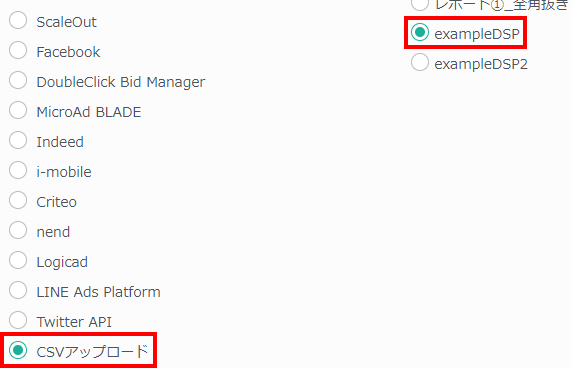
表示項目に、登録したカラム名が反映されます。
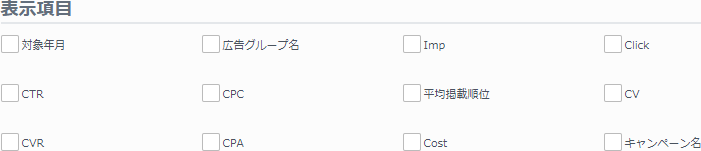
他のデータと組み合わせれば、このような合算レポートなども作れるようになります。
このレポートでは赤枠部分がCSVアップロードで取り込んだ数値です。
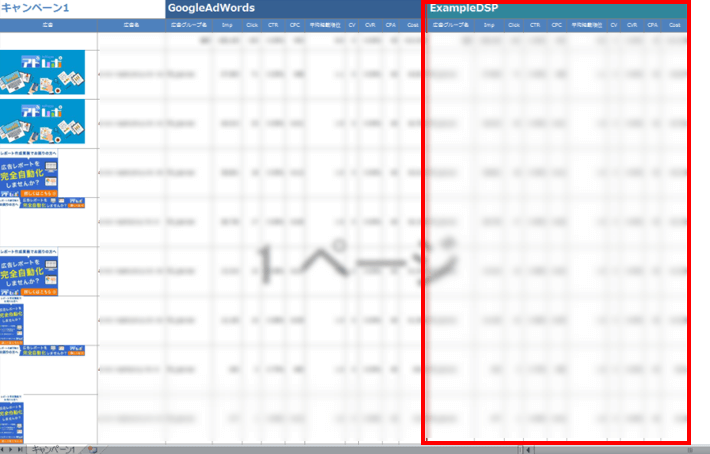
まとめ
CSVアップロードは応用次第でさらに複雑なレポートの作成も可能です。
購買情報や、社内だけで管理している数値を組み合わせてより広範囲な数値分析にレポートを活用しましょう!
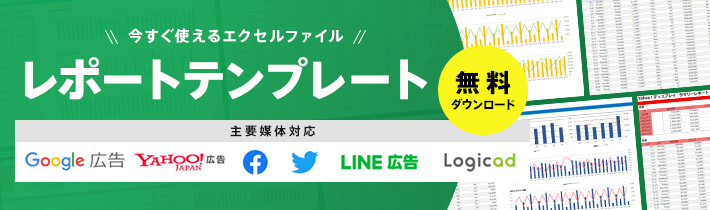
この記事をシェアする